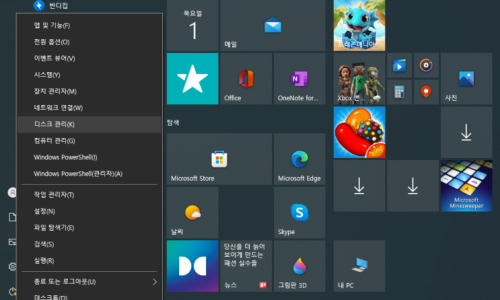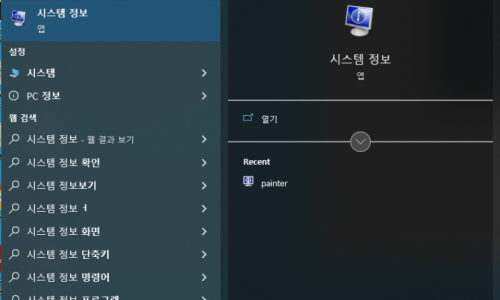안녕하세요 컴디입니다 :) 이번에는 msi에 이어서
Asrock 애즈락 메인보드에서 tpm2.0과 보안부팅을 활성화하는 방법에 대해서 알아보고자합니다.
우선 tpm은 쉽습니다!
tpm2.0 활성화 하는 방법
재부팅후 delete 연타 바이오스 화면으로 들어가서 우측 상단의 Advanced mode 들어가줍니다!
2. 상단 메뉴중에 Security 들어가줍니다.
3. Intel(R) Platform Trust Technology 인텔시스템에서는 이걸 눌러서 [Enabled] 활성화해주시면 끝입니다.
tpm 지칭하는 용어가 인텔 - PTT / AMD - fTPM 입니다.
tpm은 끝입니다!
보안부팅 활성화 하는 방법
보안부팅은 여러번 말씀드렸지만 2번 설정을 해줘야 합니다.
첫번째는 부팅 모드를 - 레거시에서 UEFI로 변경(=CSM비활성화)!
두번째는 보안부팅 - 키설정 - 활성화 입니다.
첫번째를 정상적으로 실행하기 위해서는 디스크 파티션 형식이 GPT이어야 합니다.
먼저 아래의 포스팅을 참고하셔서 디스크 파티션 형식을 확인하시면 되겠습니다.
그러면 차근차근 해보겠습니다..!
Advanced mode - Boot 메뉴로 들어가줍니다.
2. 하단으로 스크롤 쭉 내려서 CSM(Compatibility Support Module) 이라고 되어 있는 메뉴로 들어가줍니다.
3. 여기서 CSM을 Disabled 하시거나 하단 메뉴를 UEFI only로 설정을 해주시면 됩니다.
그런데 지금 CSM 아래에 default 값이 Legacy&UEFI가 아닌 Legacy only로 되어 있죠.
이런 경우에는 변경해주셔도 아마 보안부팅 활성화가 되지 않을 것입니다.
애초에 기존 윈도우가 구형메인보드 등의 환경에서 레거시로 설치되면서 디스크 파티션 방식이 MBR로 설정되어서 그렇습니다.
일단 정석방법대로 한번 진행해보겠습니다.
4. Security -Secure Boot 메뉴로 들어가줍니다!
5. [Enabled] 활성화 시켜주시면 문구가 뜹니다.
6. Secure Boot can be enabled when System in User Mode. Repeat coperation after enrolling Platform Key(PK) 이렇게 보안키 설정하라고 문구가 뜹니다. OK 눌러주시고.
7. Install default Secure Boot keys 눌러주시면 끝입니다!
F10 눌러서 저장하고 재시작 해주시면 됩니다.
원래대로라면 여기에서 끝입니다.
자 윈도우에 진입해서 PC 상태 검사에서 확인해보니
8세대 H310 메인보드는 공식적으로 지원하는 하드웨어인 8세대임에도 불구하고
보안부팅 활성화가 되지 않았습니다.
검색창 - 시스템 정보에 들어가서
[BIOS 모드]를 확인 하면 레거시로 되어 있는 것을 확인할 수 있습니다.
처음에 윈도우를 설치할때 디스크를 나누는 파티션 방식이 구형인 MBR로 설정되어 있기 때문인데요.
이 파티션 방식을 MBR에서 GPT로 변경해줘야만
부팅모드가 레거시에서 UEFI 모드로 변경(CSM비활성화) 되고 최종적으로 보안부팅이 활성화 됩니다.
여러 용어가 나와서 어렵게 생각하실 수도 있습니다만
구형표준 - 레거시 - MBR
신형표준 - UEFI - GPT
이렇게 묶어서 같이 간다고 간단하게 생각하시면 됩니다.
그럼 이걸 어떻게 해결하느냐?
2가지 방법이 있습니다.
1. 기존 OS를 싹 밀고 UEFI - GPT로 새로 설치하는 방법
2. 포맷없이 파티션 방식을 MBR 에서 GPT로 변경하는 방법
지금까지 ASROCK 바이오스에서 TPM과 보안부팅 설정하는 방법을 알아보았습니다.
감사합니다.